reklama
 Od té doby, co Tina četla, se stručně zmíním ToDoist na její článek o řízení času a samozřejmě Danielova recenze Todoist - Jednoduchá, ale výkonná aplikace pro správu úloh Přečtěte si více této webové aplikace, byl jsem posedlý jejím používáním. Líbí se mi, jak snadné a snadné je používat, a přesto, jak dokonale můžete nastavit úrovně úkolů - kompletně organizovat projekty během několika minut.
Od té doby, co Tina četla, se stručně zmíním ToDoist na její článek o řízení času a samozřejmě Danielova recenze Todoist - Jednoduchá, ale výkonná aplikace pro správu úloh Přečtěte si více této webové aplikace, byl jsem posedlý jejím používáním. Líbí se mi, jak snadné a snadné je používat, a přesto, jak dokonale můžete nastavit úrovně úkolů - kompletně organizovat projekty během několika minut.
Jednoduchost je vždy to, co hledám, zvláště když tato jednoduchost nezbavuje účinnosti nebo funkcí nástroje. Můžete toho dosáhnout mnohem více, když neztrácíte čas přemýšlením o fázi plánování. To je přesně to, co vám ToDoist pomůže.
Takže když jsem se dozvěděl, že tvůrci ToDoistu vytvořili další, podobný nástroj za účelem pomoci týmům splnit skvělé věci, věděl jsem, že to musím zkontrolovat, a jsem rád, že jsem to udělal.
Volá se webová aplikace WeDoista umožňuje malým týmům zdarma spravovat až tři projekty. Pomůže vám spolupracovat s vaší skupinou při vymýšlení úkolů spojených s projektem a přiřazení těchto úkolů členům týmu. Je to jeden z nejrychlejších a nejsnadnějších způsobů, jak jsem viděl správu malých skupin - něco, co by opravdu hodí se, pokud máte týmovou práci na vysoké škole nebo projekt v práci zahrnující dva až tři lidé.
Použití WeDoist ke správě vašich projektů
Pokud chcete spravovat více než tři projekty nebo chcete přivést větší tým, musíte za něj hrát měsíční poplatek. Jinak se připravte začít spravovat svůj malý tým zdarma.
Když se poprvé zaregistrujete, budete mít možnost pojmenovat svůj první projekt. Nezapomeňte nastavit správné časové pásmo, aby časová razítka, která ostatní členové uvidí, když upravujete úkoly, měla smysl.
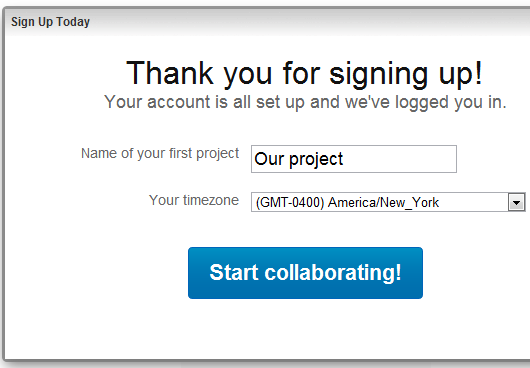
Pokaždé, když kliknete na „Vytvořit nový projekt“ a pojmenujete jiný projekt, zobrazí se v rozevíracím seznamu pod „Vaše projekty“. Pomocí tohoto rozevíracího seznamu a kliknutím na název můžete rychle přejít do části správy projektu daného projektu. Jak můžete vidět zde, vytvořil jsem tři projekty týkající se vylepšování mého blogu a přiřazování projektů článků mým autorům. Oba spisovatelé budou tvořit součást mého týmu WeDoist.
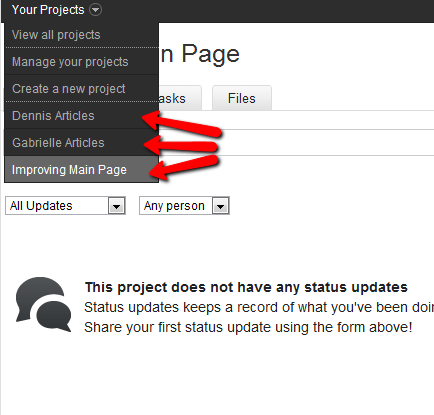
Na každou stránku projektu můžete přidat aktualizace stavu, pokud chcete sdílet některé novinky nebo komentáře s ostatními spoluhráči. Když pracujete s týmem, jedná se o opravdu dobrý způsob komunikace, protože pomocí e-mailů si nikdy nemůžete být jisti, zda váš tým vaši zprávu přehlédl nebo ne. Když také ve WeDoistu uvedete svou komunikaci přímo, je to přímo vázáno na projekt a kdokoli se může později vrátit a zkontrolovat, co jste napsali, nebo získat jakékoli informace, které jste zveřejnili.

Když jste na stránce projektů, klikněte na záložku „Lidé“ napravo a zobrazí se seznam členů vašeho týmu a statistiky související s tím, jak používají WeDoist. Ukáže to, kolik úkolů splnili, jakož i jejich aktualizace stavu a komentáře v rámci projektu.
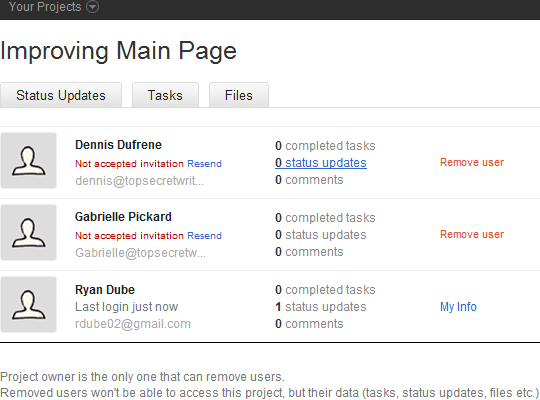
Při vytváření jednotlivých úkolů uvnitř projektu můžete k úkolu rychle připojit člena týmu. Přímo pod popisem úkolu uvidíte všechny přiřazené členy.
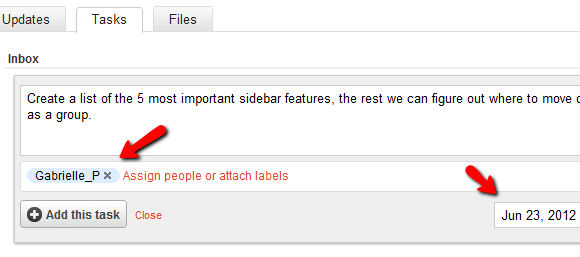
Nezapomeňte do pole datum v pravém dolním rohu přidat datum splatnosti. Nemusíte přidávat datum splatnosti, ale obvykle, pokud úkol nemá datum splatnosti, dostane nejnižší prioritu a stane se obětí otálení. Dejte mu přiměřený termín splatnosti. Pokud máte potíže s plánováním projektu a přicházíte s termíny splnění úkolů, které dávají smysl, použijte nástroj jako Gantter, abyste to všechno rozložili, než začnete s WeDoistem přiřazovat úkoly.
Vpravo od souhrnu úkolů můžete také klepnout na okénko s komentářem a vložit plný text popisující přesně to, co daná úloha znamená. Toto tlačítko rozbalí velké textové pole pro tento úkol, takže je zde dostatek místa pro zahrnutí tolika detailů, kolik si myslíte, že budete potřebovat.
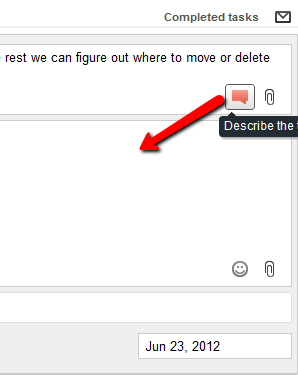
Kdykoli chcete někoho přiřadit k nové úloze, kliknete-li na odkaz „přiřadit lidi“, můžete vybrat jeho uživatelský účet z rozevíracího seznamu. Pokud chcete, aby za tento úkol odpovídali všichni, můžete zahrnout pouze „Všichni“.
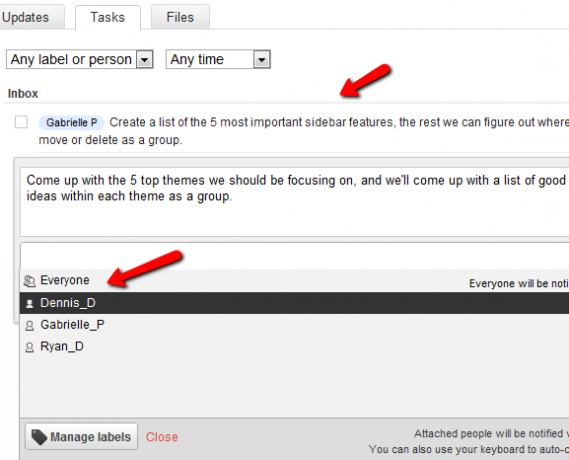
Na hlavní stránce projektu uvidíte novinky o všech aktivitách projektu, včetně dokončených úkolů, aktualizací a dalších. Je to nejrychlejší místo, kde získáte 10 sekundový přehled o tom, jak se v projektu postupuje, protože uvidíte, kolik toho (nebo ne) je na první pohled dosaženo.

Soubory můžete také připojit k projektu nebo úkolu. Ve skutečnosti není nahrávání souborů na WeDoist podporováno ve bezplatném účtu, ale můžete propojit soubory přes URL nebo přidat soubory, které jsou uloženy na vašem Disku Google. Tyto zkratky se zobrazí na stránce projektu nebo úkolu.

Když přidáváte soubory, například dokument z vašeho účtu Google Docs, můžete kliknout na jména členů týmu, které chcete informovat o aktualizaci souboru.
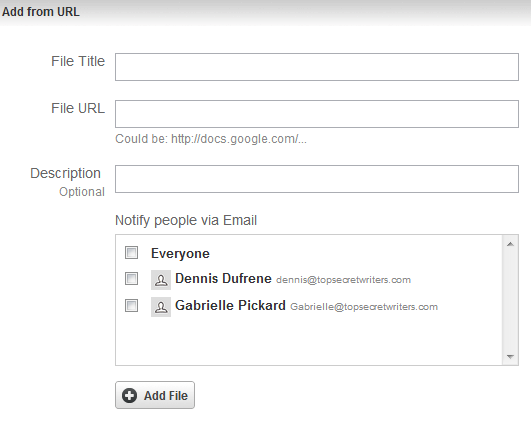
Vzhledem k tomu, že váš bezplatný účet umožňuje najednou pouze tři projekty, můžete s projektem ukončit jeho deaktivaci tak, že přejdete na stránku s přehledem projektu a kliknete na „Archivovat projekt“.
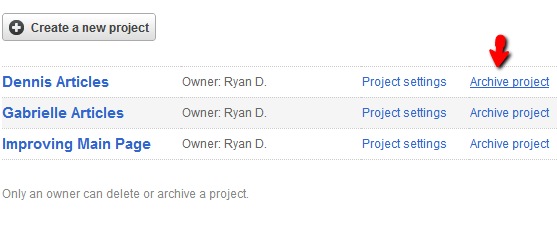
Další skvělou malou bonusovou funkcí na WeDoist je, že zastrčená v pravém dolním rohu obrazovky uvidíte malou malou bublinu, která zní „Projektový chat“. Pokud na to kliknete, otevře se velké okno chatu.
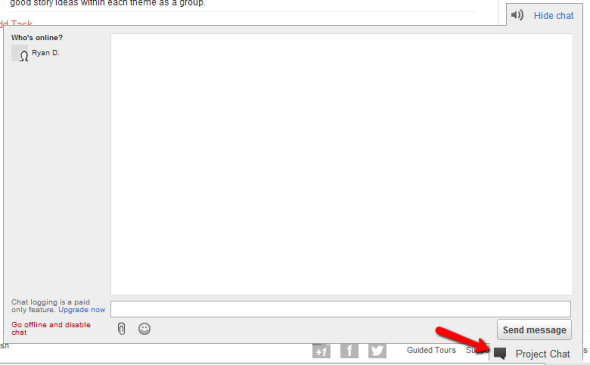
Toto, moji přátelé, je šikovné malé okno pro chatování týmů, které můžete použít vždy, když jsou vaši členové týmu přihlášeni do WeDoist. To znamená, že se můžete všichni setkat v určitém čase, abyste diskutovali o průběhu projektu nebo vyřešili jakékoli problémy s jakýmikoli úkoly.
Celkově je WeDoist jako ToDoist na steroidech - webová aplikace pro spolupráci na projektu, která vám umožní spravovat vaše malý tým, aniž by vás nutil ztrácet spoustu času složitými nástroji pro řízení projektů, které nemáte potřeba. S WeDoistem bude mít váš tým čas na dokončení projektu.
Vyzkoušejte WeDoist se svým malým týmem a dejte nám vědět, co si myslíte. Dělá všechno, co potřebujete? Chcete něco, co by vývojáři WeDoistu přidali? Sdílejte své myšlenky v sekci komentářů níže.
Ryan má bakalářský titul z elektrotechniky. Pracoval 13 let v automatizační technice, 5 let v IT a nyní je Apps Engineer. Bývalý šéfredaktor MakeUseOf, vystoupil na národních konferencích o vizualizaci dat a vystupoval v národních televizích a rádiích.

